Cuando se trata de administrar el portapapeles, tanto Windows como Android han mejorado con el tiempo. Puedes acceder fácilmente a notas y clips antiguos en tu aplicación de teclado predeterminada en tu teléfono Android , mientras que Windows te muestra una lista de todas las cosas que ha copiado recientemente . Sin embargo, cuando se trata de sincronizar el texto y el contenido copiados en dispositivos Windows y Android, no existe un método nativo (todavía) a través del cual pueda lograrlo.

Eso significa que tendrá que pegar párrafos largos y elaborados en aplicaciones como Google Keep. Mientras hace el trabajo, es un proceso largo. Afortunadamente, hay pocas aplicaciones para compartir portapapeles para teléfonos Android que le permiten compartir contenido en su computadora portátil y teléfono con Windows.
Lo bueno es que requieren un proceso de configuración inicial único. Una vez hecho esto, puede compartir notas sin problemas entre su computadora portátil y su teléfono. Suena interesante, ¿verdad?
Entonces, aquí están nuestras recomendaciones para las mejores aplicaciones para compartir portapapeles para teléfonos Android.
Nota : Estas son aplicaciones de terceros, y es aconsejable no copiar información confidencial como contraseñas, números de tarjetas de crédito o incluso información de seguros. Guiding Tech no será responsable de ninguna pérdida de datos durante el uso de estas aplicaciones.
1. Alt-C
Si está buscando una aplicación gratuita para Android que le permita sincronizar sus fragmentos de texto copiados, entonces la aplicación Alt-C es para usted. Funciona en todas las aplicaciones y navegadores de Windows. Debe definir una serie de teclas de acceso rápido (además de la combinación predeterminada Ctrl + C y Ctrl + V) y la aplicación se encargará del resto.
Alt-C tiene una aplicación de Windows dedicada a través de la cual funciones, y es aquí donde deberá definir la serie de teclas de acceso rápido. Una vez que se copia una serie de texto en su Android, aparecerá en la ventana de la aplicación. O puede presionar las teclas Alt + V para pegar el texto.
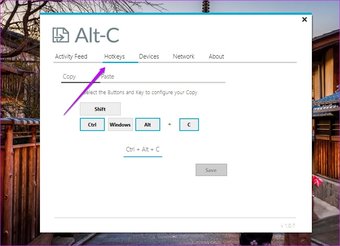
La instalación de la aplicación es un proceso sencillo. Recibirá un código de seguridad en su teléfono Android, que debe ingresar en la aplicación de Windows. Una vez establecida la conexión, se llevará a cabo la sincronización. Eso es todo.
La aplicación de Android de Alt-C tiene una interfaz sencilla y puede personalizar la cantidad de elementos copiados que desea conservar. Al mismo tiempo, todo el texto copiado se mostrará en la página de inicio, lo que le facilitará consultarlos más adelante.


Mientras que Alt-C no necesita ninguna permiso especial para ejecutarse en tu Android , es posible que debas habilitar la función de copiar y pegar en varios dispositivos. Para hacerlo, diríjase a la aplicación My Phone en su sistema Windows, luego diríjase a Configuración> Funciones.
2. Clipbrd
A diferencia del anterior, Clipbrd es una extensión de Google Chrome. Esto significa que no necesita instalar ningún software de terceros en su PC. Sin embargo, deberá iniciar sesión con un ID de correo electrónico en las extensiones de Android y Chrome.
Una vez que se verifiquen las credenciales, podrá copiar y pegar contenido directamente desde y hacia su PC y Android.. El proceso es bastante sencillo y no necesita ningún permiso o autorización especial.

Si bien este es sencillo en comparación con el anterior, no accede al historial del portapapeles. Empuja los textos de un lado a otro, y eso es todo.
La aplicación Clipbrd para Android tiene algunas opciones de personalización. Por ejemplo, puede configurar su teléfono para que vibre siempre que detecte algo que se está copiando en su PC y viceversa.

Aunque es una extensión de Chrome, sus funciones no se limitan solo a la ventana de Chrome. Podríamos sincronizar sin problemas el texto entre nuestro teléfono y el Bloc de notas en Windows.
La conclusión es que siempre que desee una aplicación sin lujos, la aplicación Clipbrd debería ajustarse perfectamente a sus requisitos. Clipbrd afirma que los fragmentos de texto no se almacenan en sus servidores y que el contenido se cifra antes de la transferencia.
3. Clip Cloud
Si está buscando sincronizar texto entre la ventana de Google Chrome y su teléfono Android, entonces la aplicación Clip Cloud, con el nombre adecuado, resulta ser la elección perfecta. Al igual que la anterior, esta también es una extensión de Chrome, y deberá iniciar sesión con su ID de Google tanto en la aplicación de Android como en la extensión.
Clip Cloud funciona de manera un poco diferente a las anteriores. Durante nuestras pruebas, pudimos sincronizar fácilmente las URL a través del comando Enviar a Clip Cloud. Sin embargo, si tiene que enviar un fragmento de texto de una publicación o un artículo, tendrá que abrir la extensión y pegar el texto en el cuadro.
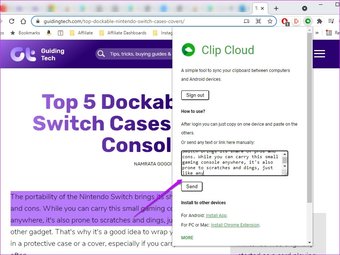
Una vez hecho esto, estarán disponibles inmediatamente en su teléfono. Afortunadamente, sincronizar el texto de su teléfono a la PC es muy fácil, y solo necesita copiarlo, y la aplicación se encargará del resto. Alternativamente, puede abrir la aplicación y presionar el botón Enviar para enviar el texto copiado una vez más.

A diferencia de las dos aplicaciones anteriores, Clip Cloud es una aplicación paga y la suscripción comienza en alrededor de $ 1.2 por tres meses. Aquí también, los contenidos se cifran mediante el algoritmo AES y se envían a través de Google Cloud Message.
Supera la brecha con estilo
Aparte de las aplicaciones anteriores, La aplicación My Phone de Microsoft te permite acceder y transferir fragmentos de texto entre tu teléfono y tu PC. Sin embargo, esta función está disponible en algunos teléfonos Samsung seleccionados, como la serie Samsung Galaxy Note20 y la serie Galaxy S21. Este método será un poco más confiable desde el punto de vista de la seguridad.
Tenga en cuenta que la sincronización de contenidos entre su teléfono y su PC utilizará datos de Internet. Naturalmente, tanto su teléfono como su PC deberán permanecer conectados a Wi-Fi o datos móviles, aunque no necesariamente tiene que ser la misma red.
El artículo anterior puede contener enlaces de afiliados que ayudan a respaldar a Guiding Tech. Sin embargo, no afecta nuestra integridad editorial. El contenido sigue siendo imparcial y auténtico.